🎨 Couleurs pâles ou lignes blanches : Voici comment retrouver des impressions nettes à la maison
Votre imprimante vous sort des documents flous, aux couleurs ternes, ou avec de mystérieuses lignes blanches ? 😓
Avant de penser à remplacer vos cartouches ou à changer d’imprimante, sachez qu’il existe des solutions simples et accessibles, sans outil ni technicien.
Voici 5 gestes efficaces à faire vous-même pour corriger vos impressions et redonner un coup de neuf à vos documents.
🔍 1. Vérifiez les niveaux d’encre
C’est souvent la première cause d’impressions pâles… et la plus oubliée.
✅ Ce que vous pouvez faire :
• Vérifiez le niveau d’encre via l’écran de l’imprimante ou l’application mobile de la marque
• Remplacez ou rechargez les cartouches trop vides
• Surveillez particulièrement le cyan et le magenta, souvent responsables de couleurs fades
💡 Le + Cartouche Verte : nos cartouches compatibles sont remplies à pleine capacité, avec jusqu’à 60 % d’encre en plus que les modèles d’origine. Plus d’impression, moins de stress !
🧼 2. Lancez un nettoyage automatique des têtes d’impression
Les buses peuvent se boucher, surtout si vous imprimez peu ou après une longue période d’inactivité.
🖨️ Voici comment lancer le nettoyage :
1. Ouvrez le menu de votre imprimante
2. Recherchez la fonction « Nettoyage des buses » ou « Entretien de l’imprimante »
3. Lancez le nettoyage automatique (1 à 2 minutes)
4. Imprimez une page de test
🔁 Si le résultat n’est pas satisfaisant :
• Recommencez 1 ou 2 fois
• Attendez 10 minutes avant de refaire un test
🧽 3. Nettoyez les têtes d’impression à la main (si votre modèle le permet)
Certains modèles (notamment Canon ou Epson) permettent d’accéder facilement aux têtes d’impression.
🧴 Nettoyage manuel en douceur :
• Retirez la cartouche avec précaution
• Tamponnez doucement la tête d’impression avec un chiffon propre et légèrement humidifié (PAS trempé)
• N’utilisez ni alcool ni produits agressifs
• Replacez la cartouche sans forcer
⚠️ Important : ne touchez jamais les puces électroniques avec les doigts.
📄 4. Vérifiez le papier et les paramètres d’impression
Parfois, le papier ou les réglages suffisent à créer des impressions décevantes.
🔎 Pensez à :
• Utiliser un papier adapté au type d’encre (jet d’encre ≠ laser)
• Éviter les papiers trop absorbants ou de mauvaise qualité
• Sélectionner une qualité d’impression correcte dans les paramètres
👉 Dans les options d’impression, passez de “Brouillon” à “Qualité supérieure” pour un rendu plus net.
🧪 5. Utilisez des cartouches de bonne qualité
Certaines cartouches très bas de gamme (souvent vendues sur des marketplaces) peuvent causer des impressions pâles ou irrégulières.
✅ Les cartouches Cartouche Verte sont :
• Testées sur imprimantes réelles
• Remplies avec des encres premium
• Garantes de résultats nets, sans bavure ni blocage
👉 Découvrez nos cartouches compatibles haute qualité
✅ En résumé
Des couleurs fades ou des traits blancs sur vos impressions ? Pas de panique. Voici les bons gestes à retenir :
✔️ Vérifiez vos niveaux d’encre
✔️ Lancez un nettoyage automatique
✔️ Nettoyez à la main si nécessaire
✔️ Utilisez un bon papier et les bons réglages
✔️ Choisissez des cartouches fiables et bien remplies
📣 Le conseil Cartouche Verte
Pour garder une qualité d’impression optimale :
🗓️ Imprimez régulièrement, même une petite page couleur par semaine. Cela évite aux têtes de séchées.
🌱 Privilégiez les cartouches compatibles fiables : elles sont plus économiques, écologiques, et conçues pour protéger votre imprimante.
👉 Voir toutes nos cartouches compatibles
Pour en savoir plus, veuillez nous contacter:Cartouche verte